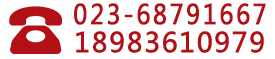夏普打印机扫描功能怎么用 夏普复印机租赁
来源:未知 时间:2020-09-28 11:02 浏览次数:次 标签:
一、SHARP夏普打印机怎样扫描文件到U盘里?
1、打开打印机,开关在下方的盒内。
2、打印机的屏幕最上方会有“复印”与“图像发送”,点击“图像发送”。
3、在“图像发送”的界面设置分辨率(点击分辨率进入选择)为400*400,完成后,点击OK。
4、扫描前需要设置文件格式。文件格式的设置首先要设置扫描文件为彩色(在右面),然后会显示文件JPG的格式,点击选择JPG,点击OK。如果不选择彩色是不会显示JPG格式选项的。
5、将文件放到扫描的位置,纸张的大小根据自己的要求,一般都是放到A4的位置上进行扫描。按下右面的圆形按钮(彩色图像发送)进行图像发送到U盘,下面的按钮发送的是黑白的,具体根据自己的要求操作。
6、在扫描文件的时候,如果间隔时间不长,是不会取消的,如果扫描的慢,或者停留时间过长,打印机将自动取消之前的设置内容,再次扫描的时候需要重新设置的。
二、夏普打印机扫描功能怎么用
1、在夏普复印机2348n复合机的左右侧插入U盘,插入前建议先对U盘扫描模式进行初始模式设置。
2、打开登陆 WEB设置页面,输入账号和密码,账号名:admin,密码:Sharp。
3、进行默认模式设置,图像发送管理选择usb扫描设置,分辨率设置300像素,色彩模式选择全彩,文件格式选择pdf。
4、进行U盘扫描操作,选择扫描初始模式,按尺寸按键设置对应扫描尺寸,按深淡数字键进行扫描件深淡设置。
5、放入想要扫描的纸张或者书本,点击扫描即可,文件一般保存在电脑桌面。